Como cambiar los retratos a tus chars
--------------------------------------------------------------------------------
..bueno, intentaré enseñarles a hacer esto
ya que cuando no se sabe , se hace un poco fastidioso de descifrar

- Spoiler:
El Gimp ( es un programa de edición de imágenes )
http://www.gimp.org.es/modules/mydow...wcat.php?cid=3la version más reciente es la 2.4.6
aquí mismo en el foro está una version portable:
http://www.decemuladores.com/foros/s...ad.php?t=10414Z-charcad para abrir los archivos sff
http://www.zgames.com.br/index.php?pagina=2La imagen que queramos para el retrato, y un char..
ok,ya con eso estamos listos para empezar:
1º- tomamos la imagen que queremos usar
en este caso usaremos esta :
al abrila con el gimp, notaremos que es una imagen RGB
y para mugen deben ser indexadas con un maximo de 256 colores,
no RGB.
para volverla indexada, basta con abrir la pestaña que dice :
- Spoiler:
al darle click en indexada se nos abrirá esta ventana :
- Spoiler:
le colocamos que "genere paleta optima con maximo de 256 colores"
le damos click a convertir y ya es una imagen indexada.
pero,para que al colocarla en mugen se vea el fondo transparente ,
debemos hacer esto:
1º, la volveremos otra vez rgb
y le cambias el color del fondo a uno que no esté siendo usado por la imagen
que quede algo como esto:

la volvemos indexada ahora si. (imagen > modo > indexada > 256 colores maximo)
ahora editaremos la paleta :
- Spoiler:
[URL=http://imageshack.us]

se abre esta ventana :

le daremos click derecho en una de esas paletas > importar paleta
se abre una ventana con opciones, importaremos la paleta de la imagen:
- Spoiler:
y la buscamos en la ventana de paletas
le das click derecho > editar paleta
se abrirá el editor de paletas:
- Spoiler:
en mugen el trasnparente es el primer color de la paleta
no importa cual color,el primer cuadrito de la paleta será el trasnparente
ahora, queremos que sea trasnparente el color del fondo de la imagen
lo que haremos será intercambiar el color que está de 1º,
con el que queremos que sea trasnparente
le damos click derecho al primer color > editar color,
que en este caso es el negro (el nº 000000 )
- Spoiler:
lo añadimos al historial de colores para que te quede más facil
luego hacemos lo mismo con el color del fondo
que en este caso es como fuxia.
y los intercambias, en el lugar del fuxia colocas el negro
y en el lugar del negro colocas el fuxia.
quedando así :
- Spoiler:
]

[/
listo, ya está la paleta perfecta para mugen
ahora pasamos la imagen a rgb, para poderla pasar a indexada otra vez
pero esta vez usando la paleta que hemos hecho
en vez de generar paleta optima, escogemos la opción
"usar paleta personal" > buscas la paleta que editaste
la conviertes y ya la puedes guardar en formato pcx.
..ahora, abre el z-charcad >busca la pestaña que dice sff
y cargas el sff del char :
- Spoiler:
el retrato se encuentra en el grupo 9000
con el nº de imagen 0 para el retrato pequeño y 1 para el grande
como vemos en el ejemplo anterior.
solo queda buscar la imagen del retrato , darle click en el icono de "abrir imagen"
y buscar la que hemos modificado.
luego le das a guardar sff, y lo guardas con el nombre que quieras, pero con formato sff.
se lo colocas a la carpeta del char, con el mismo nombre que tenía su sff.
y lo pruebas a ver que tal.

si quieres puedes cambiarle a tu gusto los ejes (X,Y) antes de guardar el sff
les recomiendo hagan respaldo del original por si algo sale mal.
si cambias el retrato y ves que se dañan los colores del char..
deberás ver si la imagen posterior al retrato usa la paleta del mismo.

en este caso si, se puede ver en el ejemplo un chulito marcado que dice
"Paleta da imagem anterior"
eso quiere decir que en el retrato que quitaste estaban los colores necesarios para el resto de los sprites
para arreglarlo, deberás buscar el retrato que quitaste, abrirlo con el gimp e importar su paleta
sacar la imagen que dice "Paleta da imagem anterior" con el zcharcad
abrirla con el gimp, y pasarla a indexada usando la paleta del retrato que contenía los colores
luego volverla a meter en el lugar que estaba.
así , esa será la imagen que contenga los colores.
..bueno eso ultimo no lo he probado ,pero debería funcionar
..creo que eso es todo por ahora, si les queda dudas , problemas..etc
o si faltó algo... o alguna sugerencia, o quieren hacer spam.. pues posteen.
PD: es mui viejo el tuto pero espero qe les sirva